Les statistiques de votre WordPress sont importantes. Elles vous permettent de suivre l’évolution de votre lectorat, de voir votre progression SEO, les articles qui fonctionnent, ceux qu’il faudrait retravailler…
Bien que l’outil Google Analytics soit performant et le site dédié rempli d’options et graphiques, il est souvent fastidieux de s’y rendre. On a parfois besoin de seulement quelques informations simples (referers, trafic direct, pages vues etc…). Il est donc très pratique d’utiliser un plugin de statistiques dans WordPress et de pouvoir les consulter sans quitter son admin.
Nota: Attention si vous utilisez les statistiques Google Analytics de vous conformer à la Loi.
Vos statistiques dans WordPress
Pour les statistiques sous WordPress nous avons l’inévitable JetPack et son module statistiques. Attention, ces statistiques là ne sont pas celles de Google Analytics mais celles récoltées par WordPress.com. Cela reste tout de même une très bonne option.
Nous avons également une ribambelle de plugins pour insérer le code de suivi Analytics dans WordPress et y afficher ses stats :
Plugin de statistiques Google Analytics WordPress
J’ai choisi de vous présenter un plugin gratuit de statistiques Analytics pour WordPress, il s’agit de l’excellent Google Analytics Dashboard for WP.
Il est simple, performant et avec une évaluation utilisateurs de 4.4 sur 5 étoiles pour 4,059,241 de téléchargements, c’est l’un des plugins de stats les mieux noté.
Google Analytics Dashboard for WP vous permet de suivre les statistiques de votre site en utilisant le tout dernier code de suivi Google Analytics et de visualiser les rapports clés directement dans votre installation WordPress. En plus d’un ensemble de rapports généraux Analytics, le plugin vous fournit les détails de performance pour chaque article et pour chaque page de votre site.
Le code de suivi Google Analytics est entièrement personnalisable grâce à des options et des hooks, permettant la collecte de données tout en utilisant des dimensions et des événements personnalisés. Le plugin est compatible avec les installations de réseau multisites et permet trois modes de configuration.
Google Analytics Dashboard for WP permet également l’affichage dans les widgets du backoffice, sur le frontend, dans les pages, les articles, et on peut même décider quels sont les utilisateurs WordPress qui y ont accès:)
Vous pouvez aussi afficher vos statistiques en temps réel comme le propose Google Analytics et afficher au choix :
- Nombre de visiteurs en temps réel
- Les canaux d’acquisition en temps réel
- Les différentes sources de trafic en temps réel
Tous les rapports Google Analytics dont vous avez besoin sont sur votre tableau de bord mais aussi accessibles depuis tous vos articles et toutes vos pages et même directement sur le frontend du site:
- Rapports de sessions, recherches organiques, pages vues, analyse des taux de rebond
- Rapport de lieux, de pages, de référents, mots-clés d’analyse
- Rapports d’analyses des canaux de trafic, des réseaux sociaux, des moteurs de recherche
L’installation du plugin est très simple, il suffit de l’activer et de le configurer. Vous devrez également connecter votre compte Google Analytics au plugin. Cette opération est très simple et se fait en 2 clics.
Nota : Le plugin, une fois le tracking code installé et les autorisations validées, permet de voir les stats de tous les sites rattachés au compte GA. Vous pouvez bien évidement empêcher cela et limiter la vue au seul WordPress depuis le menu Google Analytics>>General Settings>>Select View.
Afin de permettre au plugin de récupérer les données d’analyse de votre compte Google Analytics, vous devrez donc passer par le processus d’autorisation suivant:
- Allez dans Google Analytics>>General Setting et appuyez sur le bouton Authorize Plugin.
- Vous aurez besoin d’un code d’accès, pour le générer appuyez sur le lien Get Access Code, une fenêtre pop-up s’ouvrira vous demandant de permettre au plugin d’utiliser vos données analytics à partir de votre compte GA. Après que vous ayez donné votre accord, le code d’accès sera fourni par l’API Google.
- Copiez ce code, collez-le dans le champ appelé Access Code et enregistrez en appuyant sur Save.
Voici d’ailleurs une vidéo complète pour l’installation et l’utilisation :
Google Analytics Dashboard for WP est un plugin très sympa, gratuit avec de nombreuses options et les principaux rapports de statistiques dont nous avons besoin. J’apprécie tout particulièrement les stats par articles et par pages ainsi que la possibilité de n’autoriser la consultation des données que par certains utilisateurs.
Nota : Attention le plugin installe par défaut le code de tracking GA, si vous l’aviez déjà installé, il faudra le supprimer sous peine de l’avoir deux fois.
Bref, à découvrir si vous cherchez un bon plugin pour Google Analytics !

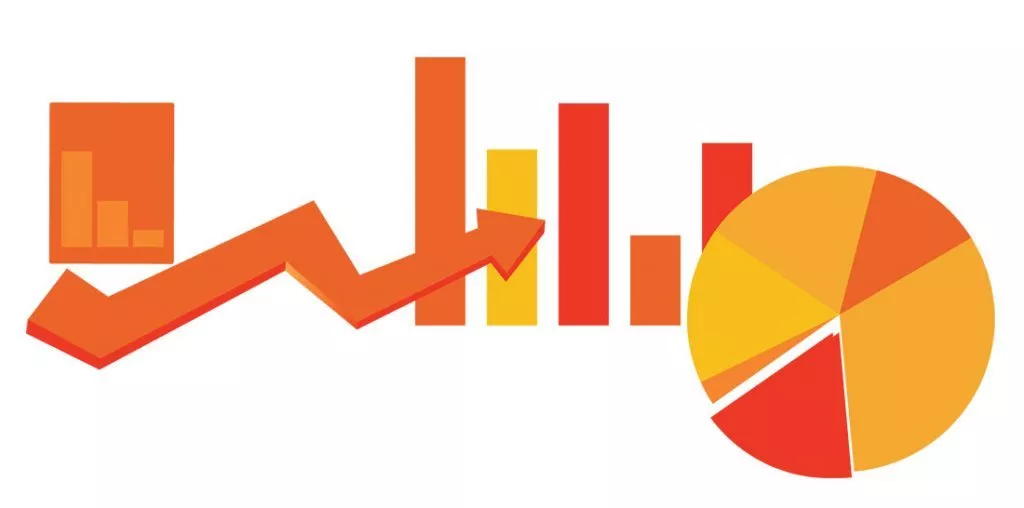
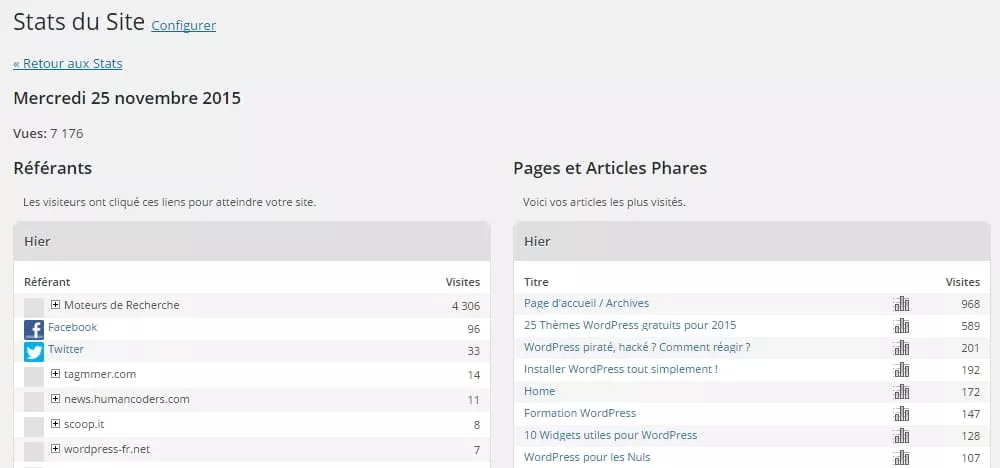
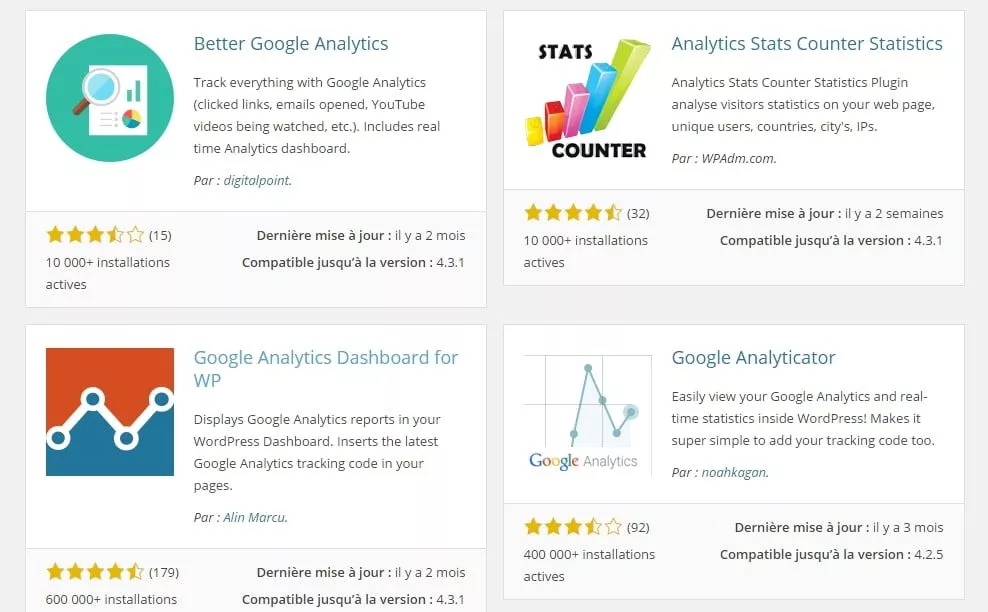
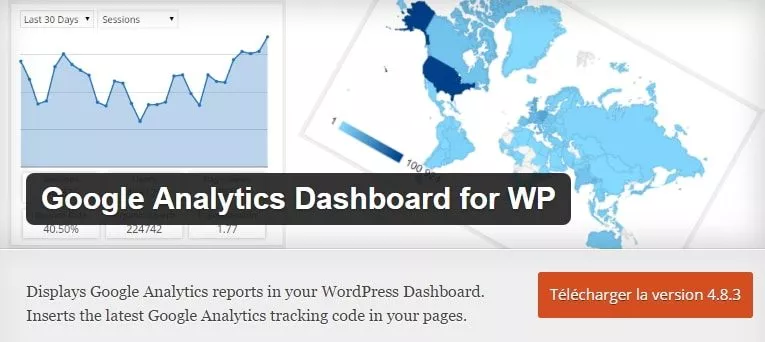
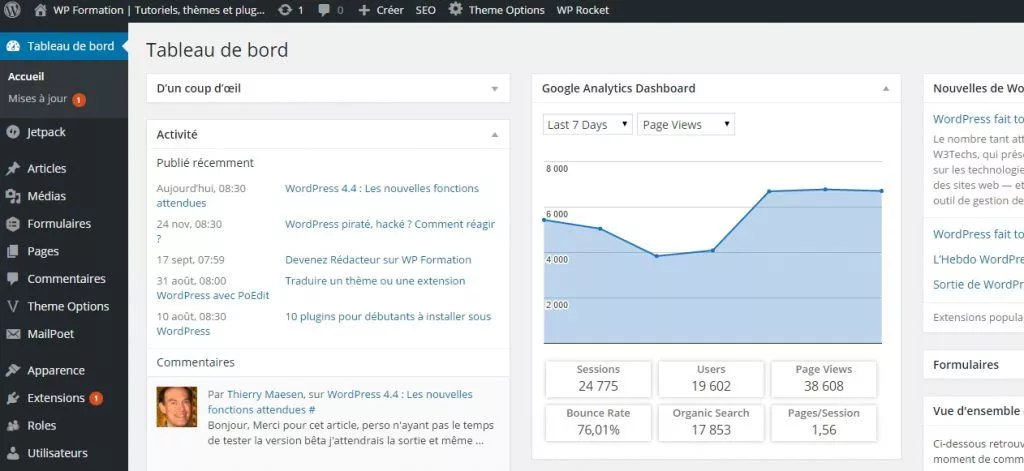
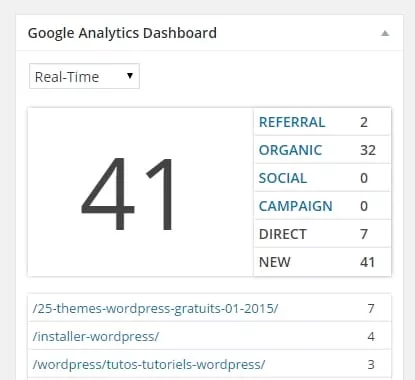
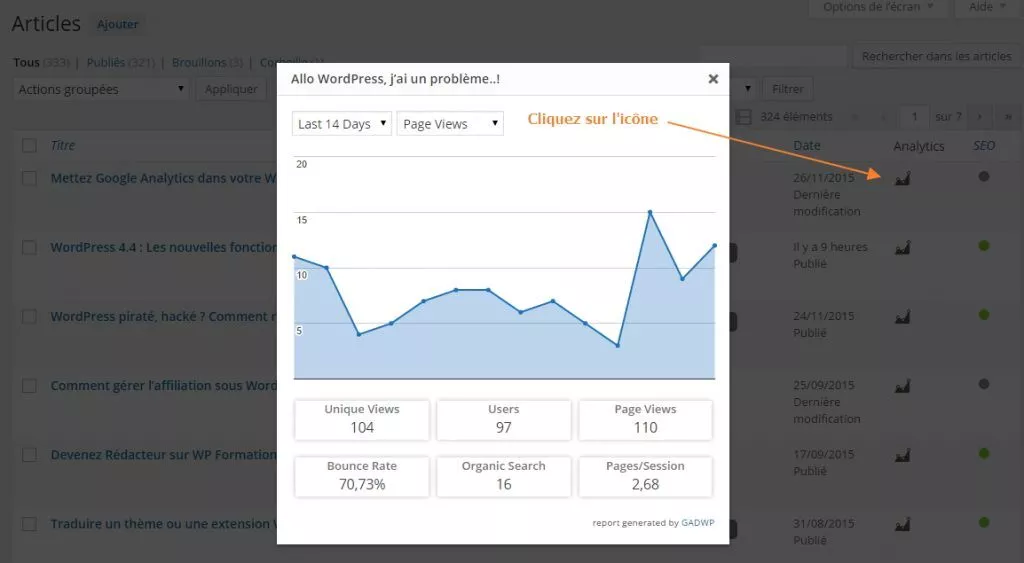
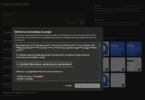






Bonjour, et merci pour cet article. Ce plugin est semble-t-il mieux que google analytique par yoast…. je pense que je vais changer par celui-ci….pour le site de wpformation l’utilisez-vous également maintenant ? car si j’ai bonne mémoire vous utilisiez celui de yoast jusqu’à présent…
@thierry oui je l’utilise conjointement avec les stats de Jetpack
Merci pour l’article. Y a t-il un fort impact sur la BDD ? Je sais que les plugins de stat/tracking pèse lourd au niveau de la BDD
@nico l’impact est dérisoire et quasiment imperceptible sur WPF.
J’ai toujours aussi hésité a installer un plug de Stat qui va forcement impacter la vitesse du site (même si minime). Je ne vois pas vraiment l’intérêt pour Google Analytic car je peux avoir les mêmes données sans charger mon site. JetPack reste plus intéressant car propose d’autres statistiques mais malheureusement embarque plein d’options pas vraiment utiles.
Enfin, c’est bien entendu un avis personnel.
Ah tiens ça fait au moins trois ans (ou pluss ?) que j’ai viré google analytics, et pas pour le remplacer par autre chose comme Piwik, et je m’en porte très bien. Mais il est vrai que je n’ai ni vocation commerciale ni envie d’être un blogueur influent ni aucune autre raison de me masturber avec des chiffres. Quand j’étais néo-blogueur j’avais suivi, comme un con que j’étais pluss qu’aujourd’hui, tout ce qu’on disait de faire… Bon j’arrête de commenter comme un troll, admettons que les statistiques soient utiles au bloguer lambda. d:-)
Merci pour cet article.
@cristophe Piwik n’est pas forcément facile à mettre en place pour tout le monde ;)
Je trouve donc que c’est une bonne alternative.
Article super intéressant sur un thème indispensable mais j’ai l’impression qu’il manque un point important pour faire le tour du sujet.
Vous ne parlez pas ici des lois et des bandeaux d’avertissements exigés par la CNIL, c’est un peu dommage pour un article qui se veut pédagogique sur ce point non ? ^^’
@florian C’est vrai ! Même si cela a déjà été abordé ici -> https://wpformation.com/wordpress-loi-cookies/ il y a un an déjà ;)
Bonjour,
C’est le plugin que j’ai et pas de ralentissement sur mon site depuis que je l’ai installé, puis au niveau base de données, rien à signaler, normal il affiche les résultats de Google Analytics, rien d’autres, il ne stocke rien sur les sites, juste le code de traçage, que je mettais avant à la main, l’avantage de ce plugin est juste au lieu d’aller sur le site de Google Analytics, on peut le voir directement sur notre tableau de bord.
Sans être accro , sans vouloir savoir si on a un impact sur les autres, cela fait presque 20 ans que je fais des sites par plaisir, je me fous de savoir si mes sites sont populaires ou pas, c’est juste agréable de voir ces petits chiffres.
Un plugin que je recommande, juste pour se faire une idée des visites, 0 impact sur votre site, les stats sont stockées sur Google analytics, pas sur votre site, il n’y a pas d’impact sur la vitesse de votre site même minime , vous pouvez le voir sur gtmetrix pour mon site si vous avez encore un doute
https://gtmetrix.com/reports/noaneo.fr/JqoV2soV
Merci pour ce article.
Merci @noaneo pour ce retour d’expérience ;)
Je confirme “encore” que c’est un très bon plugin gratuit !
Bonjour,
Merci beaucoup pour cet article. J’ai une petite question : GA ne fonctionne que pour wordpress.org? Mon blog est sur wordpress.com et j’ai l’impression qu’il faut opter pour l’offre business pour pouvoir utiliser GA…
Merci d’avance pour votre réponse,
Anne-Laure
Bonjour @anne-laure
Cela ne suffira pas, voici un petit rappel des différences entre WP com et WP org :
– https://wpformation.com/wordpress-com-wordpress-org/
Et comment passer de l’un à l’autre :
– https://wpformation.com/migrer-wordpress-com-wordpress-org/
Bonjour, merci pour l’article, seulement GA n’est disponible qu’avec le WP business.
Y a-til des logiciels comme GA qui font le même job et qui fonctionnent avec le WP gratuit?
Merci d’avance pour votre réponse!
Gwenola
Bonjour @gwenola
La différence entre WP org & com se trouve ici https://wpformation.com/wordpress-com-wordpress-org/
Pour les stats sous WP .com vous y avez accès depuis votre compte WordPress.
En plus d’un ensemble de rapports generaux de Google Analytics, les rapports Page et Post permettent une analyse en profondeur de vos donnees analysees, en fournissant les details de performance pour chaque posts ou page de votre site.
Bonjour, Merci pour cet article, sauf que ça a beau être simple il y a quelque chose que je dois mal faire… Les stats wordpresse m’annoncent 8000 visites hier par exemple mais google analytics seulement 4 sessions. Que ça soit sur le site de GA ou via le plugin sur wordpress. Pourtant j’ai recu au mojns une quinzaine de mail de personnes étant allées sur le site hier, tendant à prouver que GA ne mesure pas correctement le trafic de mon site… Auriez-vous une idée de ce que j’ai mal configuré ?
Bonjour @romain votre code GA doit être mal installé sur votre WordPress, vous pouvez le vérifier depuis votre compte analytics (Administration >> code de suivi)